اگر یک مانیتور فوق عریض یا 4K دارید، مدیریت صفحه نمایش شما مهم است. در اینجا بهترین برنامه های تقسیم کننده صفحه مجازی برای شما آورده شده است.
ظهور مانیتورهای فوق عریض و 4K به کاربران رایانه بیشتر از قبل از صفحه نمایش املاک و مستغلات می دهد. اما با فضای زیاد برای فعالیتها، سازماندهی صفحه نمایش شما دشوار است. چگونه اسناد کاری خود را در یک منطقه نگه دارید یا مطمئن شوید که Spotify هر روز صبح در همان مکان باز می شود؟
برخی از تولیدکنندگان مانیتور این را در نظر گرفته اند. میتوانید از تقسیمکنندههای مانیتور و دسکتاپ برای کنترل هر قسمت از صفحهنمایش خود، با شبکههای اضافی، مناطق شمارهدار، و موارد دیگر استفاده کنید.
در اینجا بهترین برنامه های مدیریت مانیتور مجازی و مدیریت صفحه مجازی رایگان و ممتاز وجود دارد!
1. مناطق فانتزی
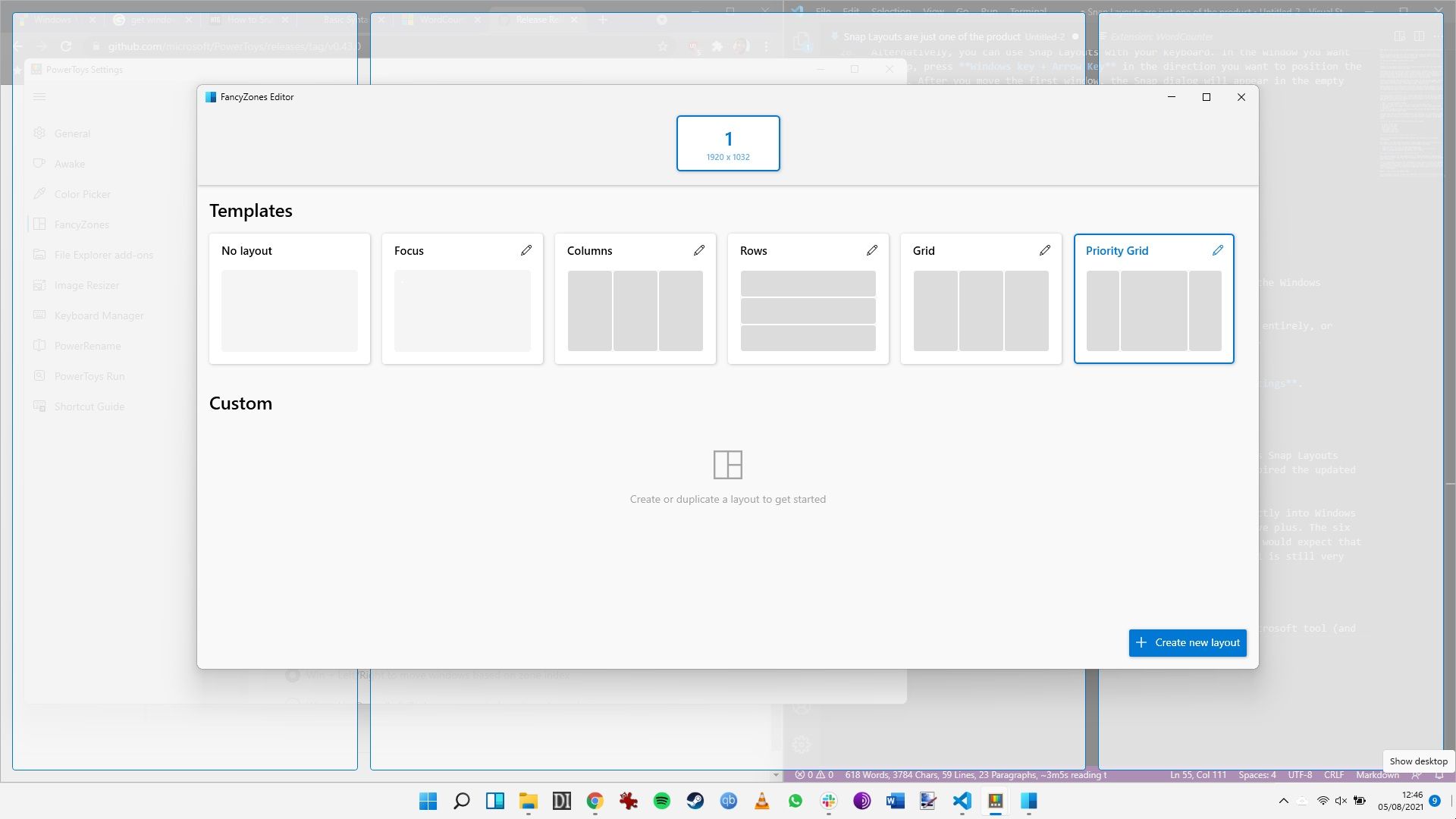
برنده بهترین ابزار مدیریت پنجره بدون شک به بخش Fancy Zones مایکروسافت می رسد. Fancy Zones افزونه ابزار اسنپ ویندوز 10 و ویندوز 11 است. عملکرد چندین برنامه دیگر در این لیست را به یک برنامه مخصوص ویندوز 10 یا ویندوز 11 می آورد.
Fancy Zones طرح مانیتور شما را به چندین طرح مانیتور با استفاده آسان تقسیم می کند. طرحبندیهای پیشفرض شامل ردیفها، ستونها، شبکهها و یک شبکه اولویت مفید است. هر شبکه خطوط اضافهای به مانیتور شما اضافه میکند و به شما امکان میدهد برنامههای خود را به راحتی در اطراف صفحه نمایش دهید. اگر شبکههای پیشفرض Fancy Zone مطابق میل شما نیستند، میتوانید یک طرح شبکه سفارشی با چندین منطقه ایجاد کنید.
برای استفاده از Fancy Zones، باید برنامه PowerToys را نصب کنید، سپس Fancy Zones را از طریق مدیر برنامه فعال کنید.
دانلود: PowerToys برای ویندوز (رایگان)
برنامه Fancy Zones بخشی از پروژه احیا شده Microsoft PowerToys است. PowerToys مجموعه ای از برنامه های کاربردی سیستم نرم افزار رایگان بود که مایکروسافت برای ویندوز 95 و ویندوز XP و اکنون برای ویندوز 10 و ویندوز 11 توسعه داده است. بسیاری از PowerToys های اصلی اکنون در سیستم عامل ویندوز ادغام شده اند، مانند Command Prompt Here (یک فرمان را باز می کند. پنجره Prompt در پوشه فعلی شما) و Send to X (فایل انتخاب شده را از منوی زمینه به مکانی ارسال کنید).
میتوانید ابزار PowerToys را نصب کنید، سپس به صورت دورهای برای هر گونه ابزار جدید بررسی کنید.
سایر ابزارهای موجود عبارتند از PowerRename (یکپارچه سازی گسترده گزینه های تغییر نام فایل) و راهنمای میانبر کلید ویندوز (نگه داشتن کلید ویندوز برای حدود 1 ثانیه یک راهنمای میانبر صفحه کلید کوتاه ایجاد می کند). تیم PowerToys همچنین در حال توسعه یک ابزار ضبط صفحه نمایش GIF متحرک و ابزاری است که به شما امکان می دهد هر پنجره ای را به یک دسکتاپ جدید به حداکثر برسانید.
2. MaxTo
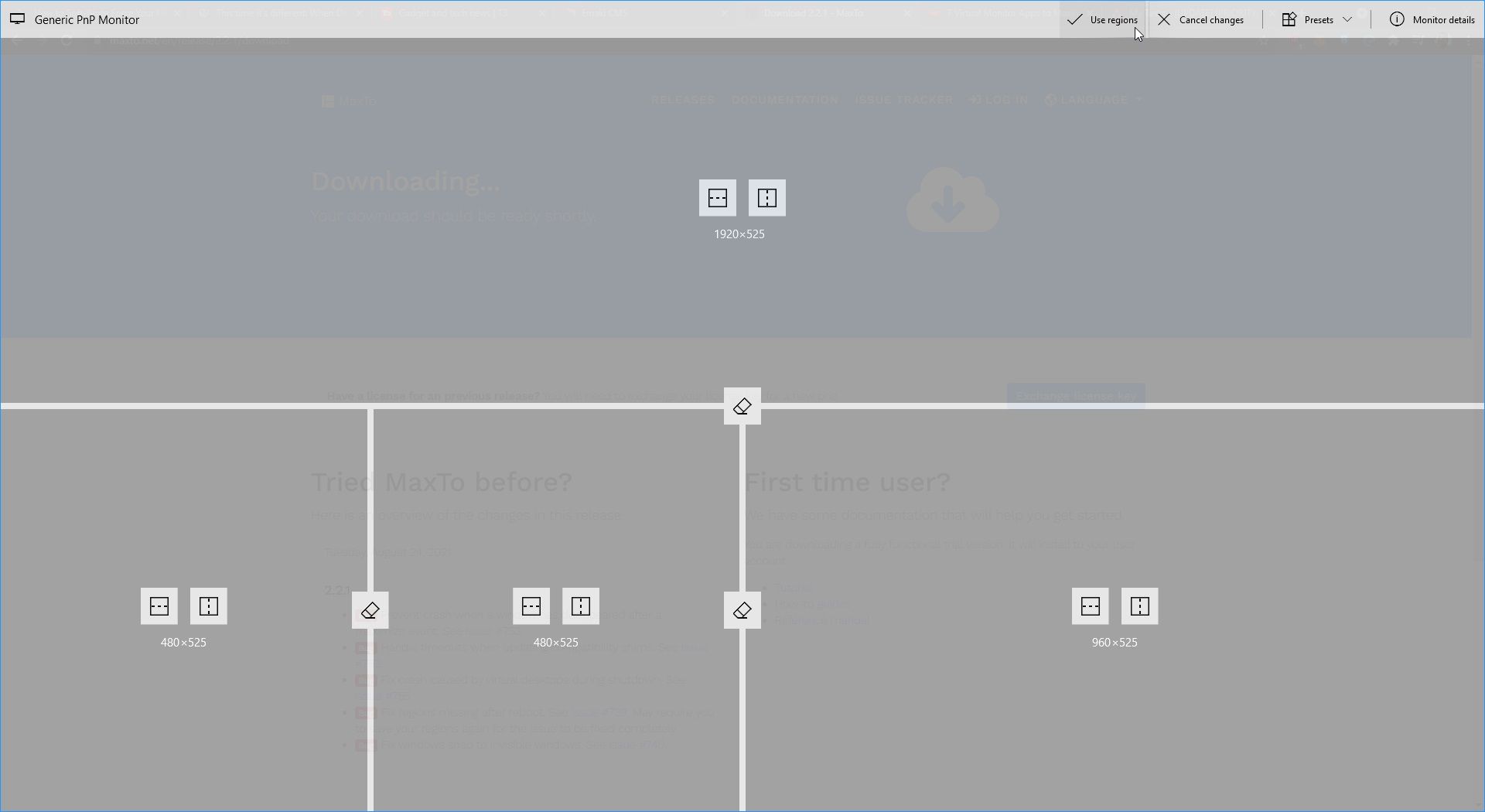
MaxTo یک برنامه عالی تقسیم صفحه و مدیریت پنجره است. همانطور که از برچسب نشان می دهد، “مدیریت پنجره که نمی دانستید از دست داده اید” است.
با استفاده از لغزنده های برنامه، می توانید از MaxTo برای تقسیم مانیتور خود به مناطق استفاده کنید. میتوانید لغزندهها را بدون مشکل دوباره تنظیم کنید و به شما این امکان را میدهد که تقسیمکنندههای خود را در لحظه کنترل کنید. هنگامی که مناطق در جای خود قرار گرفتند، می توانید پنجره های خود را در اطراف مناطق جابجا کنید، در حالی که کلید Shift را نگه دارید تا پنجره خود را به یک منطقه بکشید.
همچنین گزینه ای برای ذخیره طرح بندی های مختلف منطقه صفحه نمایش وجود دارد. میتوانید طرحبندیهای صفحهنمایش مختلف را بسته به جریان کاری خود بدون نیاز به کشیدن لغزنده بارگیری کنید. یکی دیگر از ویژگی های مفید MaxTo، دستور العمل ها است. میتوانید MaxTo Recipe خود را طوری برنامهریزی کنید که با فشار دادن یک میانبر، چندین برنامه را در مناطق پنجره خود باز کند.
MaxTo یک برنامه مدیریت مانیتور برتر است. هزینه اشتراک مادام العمر در زمان نوشتن 29 دلار است. با این حال، اگر میخواهید MaxTo را قبل از انجام آزمایش کنید، یک نسخه آزمایشی رایگان در دسترس است.
دانلود: MaxTo برای ویندوز (آزمایشی رایگان)
3. GridMove
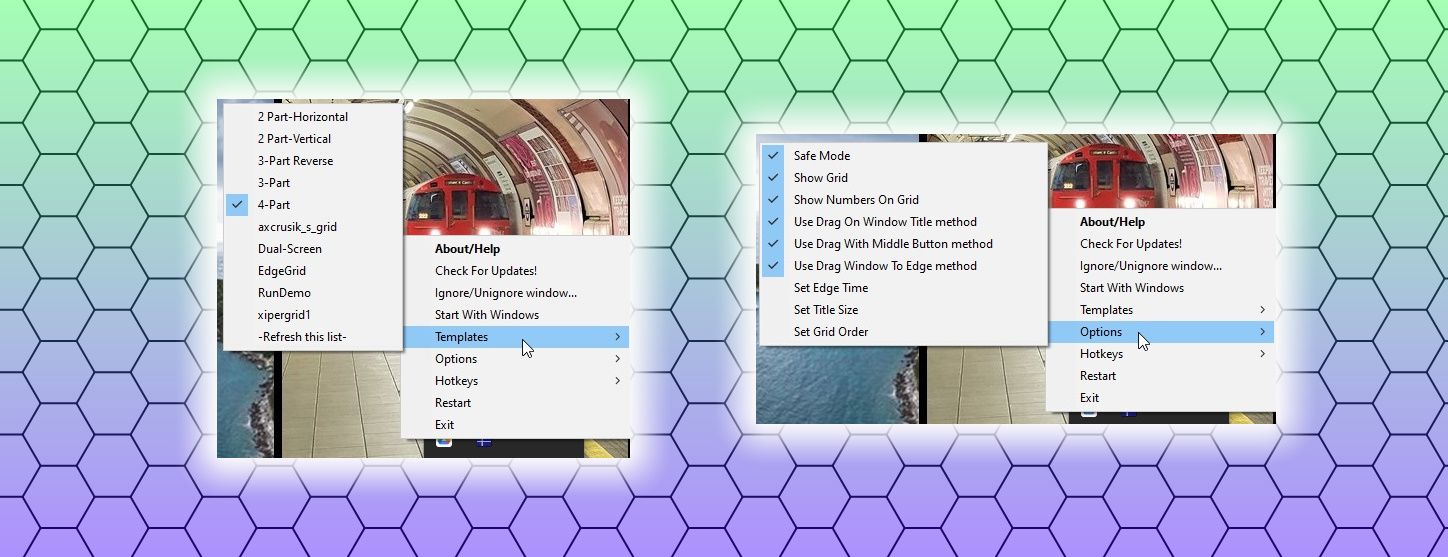
GridMove یک ابزار رایگان مانیتور و مدیریت پنجره است. دارای چندین ویژگی مدیریت پنجره است، مانند روشهای تعامل مختلف، قالبهای از پیش ساخته شده برای اتصال به شبکه، و کلیدهای میانبر قابل تنظیم.
همچنین میتوانید شبکههای snap-to شخصی برای نیازهای دسکتاپ و مانیتور خود ایجاد کنید. گزینه سفارشی برای نمایشگرهای فوق عریض با نسبت صفحه نمایش بزرگتر از گزینه های پیش فرض مناسب است. همچنین یک رشته انجمن گسترده GridMove با شبکه های سفارشی کاربران دیگر وجود دارد. به طور کلی، GridMove یک برنامه مدیریت پنجره رایگان است.
دانلود: GridMove برای ویندوز (رایگان)
4. Desktop Divider
Desktop Divider مانیتور شما را به چندین “منطقه غیر متقاطع مجاور” تقسیم می کند، که Desktop Divider از آنها به عنوان کاشی یاد می کند. کاشی های Desktop Divider قابل تنظیم هستند. شما می توانید کاشی هایی با اندازه های مختلف ایجاد کنید تا طرح مانیتور خود را کامل کنید.
همچنین میانبرهای مفیدی وجود دارد که به شما در مدیریت مانیتور صفحه عریض کمک می کند. به عنوان مثال، می توانید تعداد کاشی های مورد نظر خود را تنظیم کنید، سپس بین کاشی ها جابجا شوید.
دانلود: Desktop Divider برای ویندوز (رایگان)
5. Divvy
Divvy به شما امکان می دهد املاک و مستغلات صفحه نمایش خود را به چندین منطقه با استفاده آسان تقسیم کنید. میتوانید از شبکه یکپارچه صفحهنمایش برای ایجاد مناطقی که متناسب با سبک کاری شما هستند استفاده کنید، سپس میانبرهای صفحهکلید را برای جابجایی سریع پنجرههای برنامهتان بین آنها اختصاص دهید.
از طرف دیگر، هر بار که پنجرهای را جابهجا میکنید، شبکه Divvy ظاهر میشود و میتوانید پنجرهتان را در اندازهای خاص قرار دهید.
Divvy یک ابزار برتر است که برای ویندوز و macOS 14 دلار قیمت دارد. با این حال، یک نسخه آزمایشی رایگان نیز وجود دارد، بنابراین می توانید قبل از خرید Divvy را آزمایش کنید.
دانلود: Divvy برای ویندوز | macOS (هر دو نسخه آزمایشی رایگان)
6. آکواسنپ
.
AquaSnap عملکرد سریع سیستم عامل های مدرن را به نسخه های قدیمی ویندوز می آورد. میتوانید از AquaSnap برای تقسیم سریع پنجرهها به اندازههای مساوی، چسباندن به شبکههای پنجره تعریفشده و موارد دیگر استفاده کنید. یکی دیگر از ویژگی های مفید AquaSnap این است که چندین پنجره را با هم بچسبانید و به شما امکان می دهد آنها را به طور همزمان جابجا کنید.
اگرچه AquaSnap با در نظر گرفتن نسخههای قدیمیتر ویندوز طراحی شده است، اما گیرکردن گسترده و توانایی جابجایی چندین پنجره با هم، آن را به یک برنامه مفید برای کاربران مانیتور فوق عریض تبدیل میکند. یا، اگر از کاربرانی هستید که از کمک فوری متنفر هستید، یاد بگیرید که چگونه کمک فوری را تنها با چند کلیک خاموش کنید.
دانلود: AquaSnap برای ویندوز (رایگان)
7. مدیریت نمایش مجازی
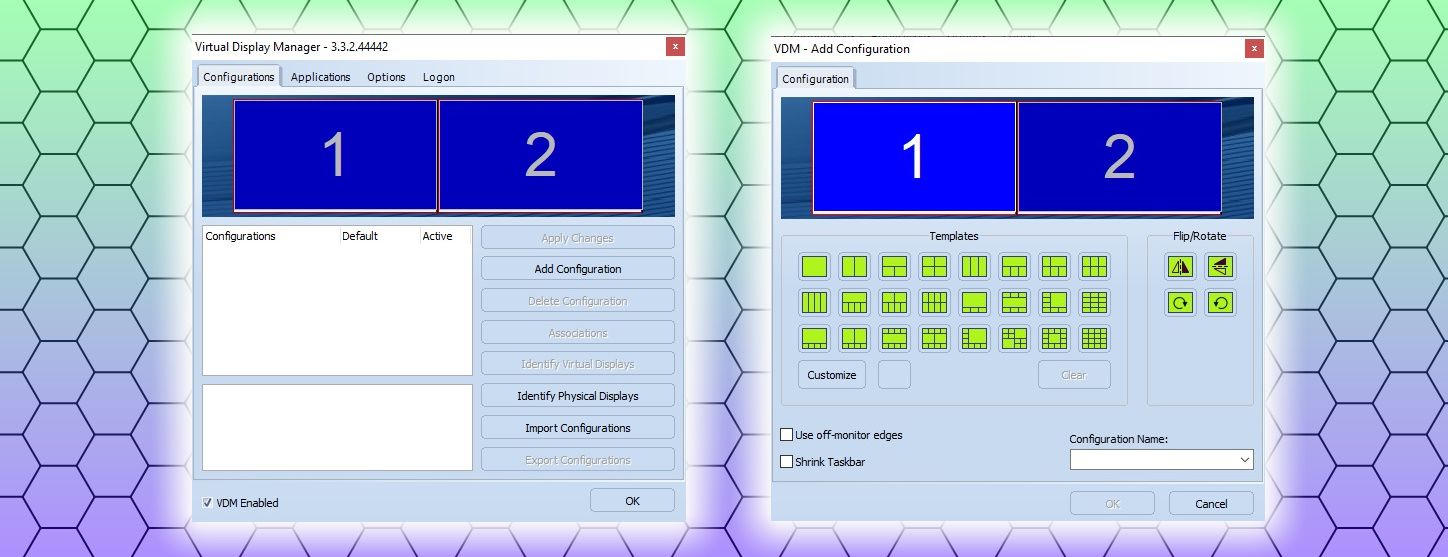
Virtual Display Manager (VDM) یک ابزار قدرتمند مدیریت مانیتور است که از تنظیمات فوق عریض و چند مانیتور پشتیبانی می کند.
VDM می تواند هر مانیتور را به 16 صفحه نمایش مجازی مجزا تقسیم کند و امکان کنترل دقیق روی مانیتور شما را فراهم کند. شما می توانید مقیاس هر نمایش مجازی را مشخص کنید و نمایشگرهای مجازی را روی هر مانیتور تنظیم کنید. چندین تنظیمات از پیش تنظیم شده برای پیکربندی نمایشگر مجازی وجود دارد، اما شما می توانید به همین راحتی یک پیکربندی شخصی را تنظیم و ذخیره کنید.
همچنین، پنل پیکربندی Virtual Display Manager تغییر پیکربندی را آسان میکند و تنظیمات خود را در لحظه تغییر میدهد.
VDM یک ابزار برتر است که برای یک مجوز رایانه شخصی 35 دلار هزینه دارد. همچنین یک نسخه آزمایشی رایگان برای آزمایش قبل از خرید وجود دارد.
دانلود: Virtual Display Manager برای ویندوز (آزمایشی رایگان)
مدیریت مانیتور Ultrawide یا 4K شما
اگر یک مانیتور فوق عریض یا 4K یا حتی یک پیکربندی چند مانیتور دارید، مدیریت مانیتور مجازی مهم است. استفاده حداکثری از صفحه نمایش به معنای بهره وری بیشتر و تجربه بهتر رایانه در همه جا است.
